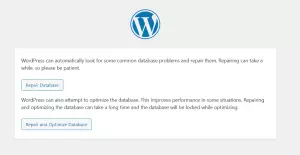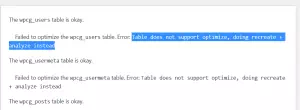10 Mar, 2024
2 menit
Ketika WordPress kalian sudah memiliki banyak konten, atau banyak perubahan, mungkin kalian memerlukan cara Memperbaiki dan Optimasi database wordpress, sehingga wordpress kalian dapat di akses dengan lancar.
Untuk melakukan auto Memperbaiki dan Optimasi Database WordPress, kalian tidak perlu memiliki akses ke database, karena cara ini akan di proses secara otomatis setelah kalian menambahkan beberapa kode didalam file wp-config.php.
Prasyarat Memperbaiki dan Optimasi Database WordPress
- Memiliki pengetahuan dasar cara edit file wp-config.php
- Akses file manager, atau FTP (Cara ini akan melalui File Manager di VPS)
- Koneksi internet
- Website dengan CMS WordPress, baik di local maupun di hosting/VPS
Cara Memperbaiki dan Optimasi Database WordPress
Note: Pastikan menghapus baris kode setelah selesai melakukan perubahan, supaya tidak menyebabkan celah keamanan pada website kalian.
- Login ke web hosting kalian dan buka file manager apabila sudah menggunakan web hosting, atau bisa langsung bisa membuka File Explorer apabila masih di local
- Cari folder instalasi WordPress. Apabila kalian menggunakan cPanel, biasanya berada di folder /public_html/
- Cari file wp-config.php dan tambahkan baris kode berikut ini di baris setelah /* That’s all, stop editing! Happy publishing. */, kemudian simpan
define('WP_ALLOW_REPAIR', true);- Kunjungi website kalian, kemudian tambahkan /wp-admin/maint/repair.php di akhir URL. Misalnya website kalian adalah wpgan.com, maka diubah menjadi wpgan.com/wp-admin/maint/repair.php
- Selanjutnya akan muncul pilihan dimana kalian bisa melakukan repair database saja, atau melakukan optimasi. Apabila tidak ada yang error di database kalian dan ingin melakukan optimasi, maka kalian bisa memilih opsi Repair and Optimize Database.
- Apabila database yang kalian gunakan tidak mendukung Optimize, maka akan muncul pesan Table does not support optimize, doing recreate + analyze instead, maka bisa kalian abaikan, karena database akan di analisa dan dibuat ulang.
- Setelah proses selesai, kalian bisa menghapus kode tambahan yang ada di file wp-config.php
Terima kasih telah berkunjung ke WPGan.com dan membaca Cara Memperbaiki dan Optimasi Database WordPress. Dapatkan saldo $100 di Vultr gratis untuk uji coba VPS dari [Halaman Ini]